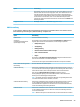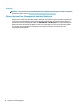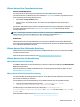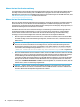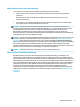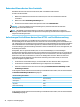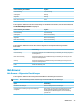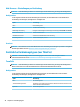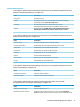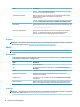HP ThinPro 6.2 Administrator Guide
Table Of Contents
- Einführung
- Übersicht über die Benutzeroberfläche
- Verbindungskonfiguration
- Verbindungstypen
- Citrix
- RDP
- VMware Horizon View
- VMware Horizon View – Einstellungen pro Verbindung
- VMware Horizon View-Sitzungen mit mehreren Monitoren
- VMware Horizon View-Tastenkombinationen
- VMware Horizon View-Multimedia-Umleitung
- VMware Horizon View-Geräteumleitung
- Ändern des VMware Horizon View-Protokolls
- Anforderungen für die VMware Horizon View HTTPS- und Zertifikatverwaltung
- Web Browser
- Zusätzliche Verbindungstypen (nur ThinPro)
- HP True Graphics
- Active Directory Integration
- Systemsteuerung
- Systeminformationen
- HP Smart Client Services
- Unterstützte Betriebssysteme
- Voraussetzungen für HP Smart Client Services
- Abrufen von HP Smart Client Services
- Anzeigen der Automatic Update-Website
- Erstellen eines Automatic Update-Profils
- Aktualisieren von Thin Clients
- Profile Editor
- Öffnen von Profile Editor
- Laden eines Clientprofils
- Anpassung von Clientprofilen
- Konfiguration eines seriellen oder parallelen Druckers
- Fehlerbeseitigung
- USB-Updates
- BIOS-Tools (nur Desktop-Thin Clients)
- Ändern der Größe der Flash-Laufwerk-Partition
- Registrierungsschlüssel
- Audio
- CertMgr
- ComponentMgr
- ConnectionManager
- ConnectionType
- DHCP
- Dashboard
- Display
- Domain
- Network
- Power
- SCIM
- ScepMgr
- Search
- Serial
- SystemInfo
- TaskMgr
- USB
- auto-update
- background
- config-wizard
- desktop
- entries
- keyboard
- logging
- login
- mouse
- restore-points
- screensaver
- security
- shutdown
- sshd
- time
- touchscreen
- translation
- usb-update
- users
- vncserver
- Index
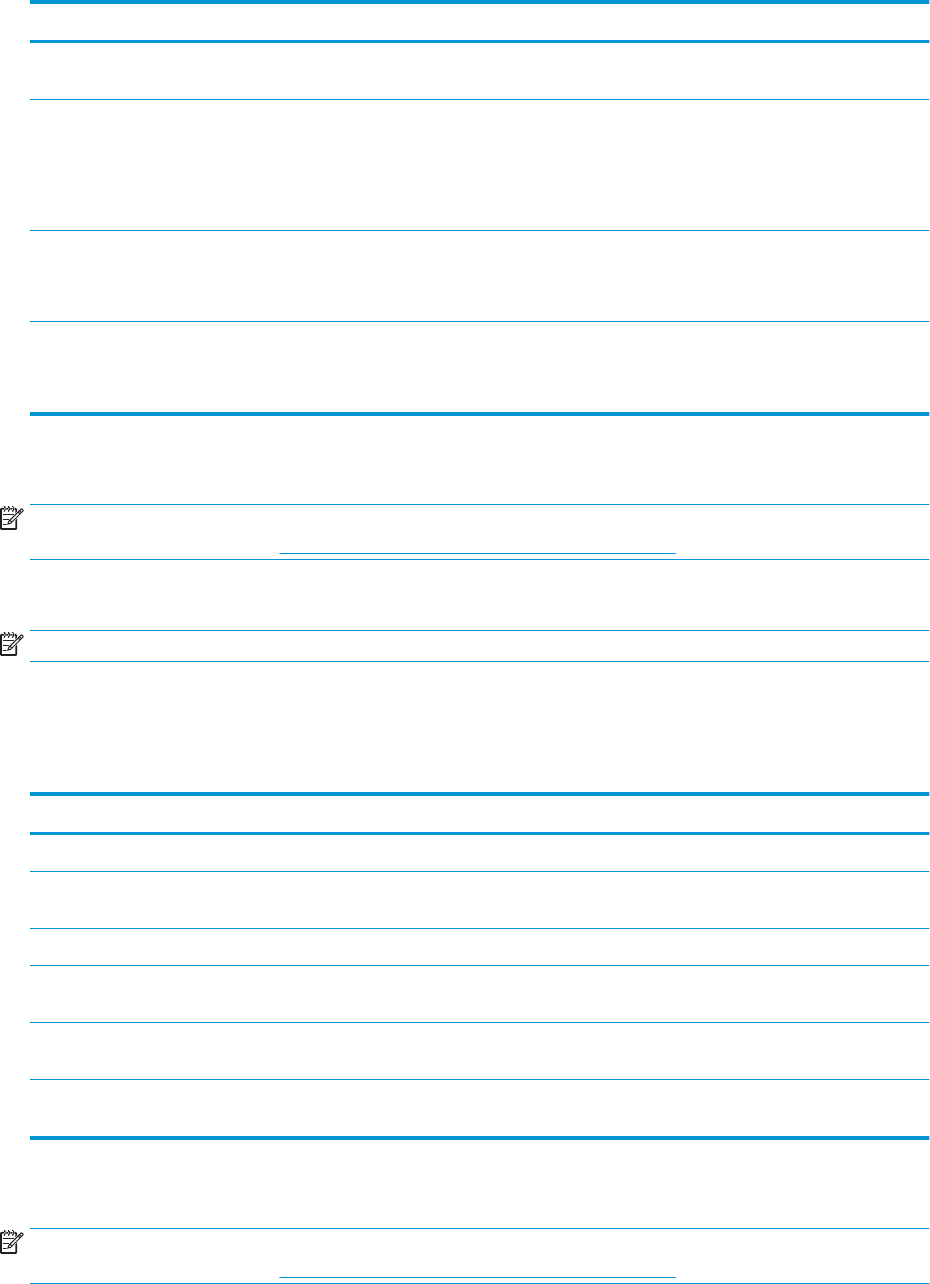
Option Beschreibung
HINWEIS: Wählen Sie Einstellungen speichern bei jeder Änderung der Fenstergröße
oder -position, um die neuen Werte zu speichern.
Im Vollbildmodus ausführen Wählen Sie diese Option aus, damit das Fenster mit voller Bildschirmgröße angezeigt
wird. Dies entfernt die Rahmen, die SoftButtons, das Menü und die
Kongurationsleisten.
HINWEIS: Diese Option wird erst beim nächsten Systemstart aktiviert und überschreibt
die Optionen Kongurationsleiste anzeigen und Aktuelle Fensterposition speichern.
Browserbefehl Geben Sie den Befehl in das Feld ein, mit dem Ihr Internetbrowser ausgeführt wird, wie z.
B. :
/ display html links Firefox
Startoptionen für Befehlszeile Wird verwendet, um einen alternativen Speicherort für die Startoptionen anzugeben.
HINWEIS: Für spezische Informationen über die HP TeemTalk Befehlszeilen-
Startoptionen siehe HP TeemTalk Terminal Emulator Benutzerhandbuch.
Erweitert
HINWEIS: Informationen zu den beim Bearbeiten einer Verbindung in der Kategorie „Erweitert“ verfügbaren
Einstellungen nden Sie unter Erweiterte Verbindungseinstellungen auf Seite 9.
XDMCP
HINWEIS: Diese Einstellungen haben nur Auswirkungen auf die Verbindung, die Sie gerade kongurieren.
Konguration
In der folgenden Tabelle werden die Einstellungen beschrieben, die beim Bearbeiten einer XDMCP-Verbindung
in der Kategorie „Konguration“ verfügbar sind.
Option Beschreibung
Name Der Verbindungsname.
Typ Der Typ der XDMCP-Verbindung. Gültige Optionen sind: Auswahlfunktion, Abfrage und
Übertragung.
Adresse Dieser Wert ist erforderlich, wenn der Wert für Typ auf Abfrage eingestellt ist.
Schriftartenserver verwenden Anstelle der lokal installierten Schriftarten wird ein Remote-X-Fontserver für
Schriftartenserver verwendet.
Schriftartenserver „Schriftartenserver“ ist nur aktiviert, wenn die Option Schriftartenserver verwenden
ausgewählt ist.
Display kongurieren Wählen Sie diese Option, um die Anzeigekonguration für die Verbindung einzurichten.
Wenn Sie keine Konguration festlegen, wird die Standardkonguration verwendet.
Erweitert
HINWEIS: Informationen zu den beim Bearbeiten einer Verbindung in der Kategorie „Erweitert“ verfügbaren
Einstellungen nden Sie unter Erweiterte Verbindungseinstellungen auf Seite 9.
38 Kapitel 4 Verbindungstypen